
如果一个NTFS驱动器停止显示文件,你仍然有一些选择。其中一个最简单的起点是使用NTFS分区恢复工具,它可以扫描该卷并识别那些在文件系统中不再列出的项目。在接下来的部分中,我们会探讨一些从NTFS分区恢复已删除数据的简单方法,然后再介绍需要修复分区本身的情况——目的是帮助你决定首先尝试什么,并了解哪些工具可能真正带来效果。
如何从NTFS分区恢复文件
有几种实用的方法可以从NTFS卷中恢复文件,合理的做法是从需要最少设置的选项开始。在许多情况下,数据仍然保存在驱动器上,可以使用Windows中已有的工具进行恢复。以下方法展示了三种常见方法。每种方法在不同情况下都很有用,所以了解它们的工作原理及适用场景非常重要。
方法 1. 从回收站恢复文件
当NTFS硬盘在物理上完好且文件只是被删除时,此方法是有效的。NTFS允许使用回收站,因此Windows通常会将已删除的文件存储在那里一段时间。对于格式化为NTFS的外部硬盘和SSD驱动器,效果也是一样的:最近删除的项目很可能会像来自内部驱动器的文件一样显示在回收站中。
如果数据存储在外部NTFS设备上,请先将其连接并等待Windows识别该设备。
- 双击桌面上的图标打开回收站。
- 浏览内容并查找您想要恢复的文件。您可以按删除日期排序,或者如果记得部分文件名,可以使用搜索框。
- 找到需要的文件后,右键点击该文件并选择“还原”。Windows 会将其放回原来的位置,这在您希望所有文件都在原始文件夹时非常有用。
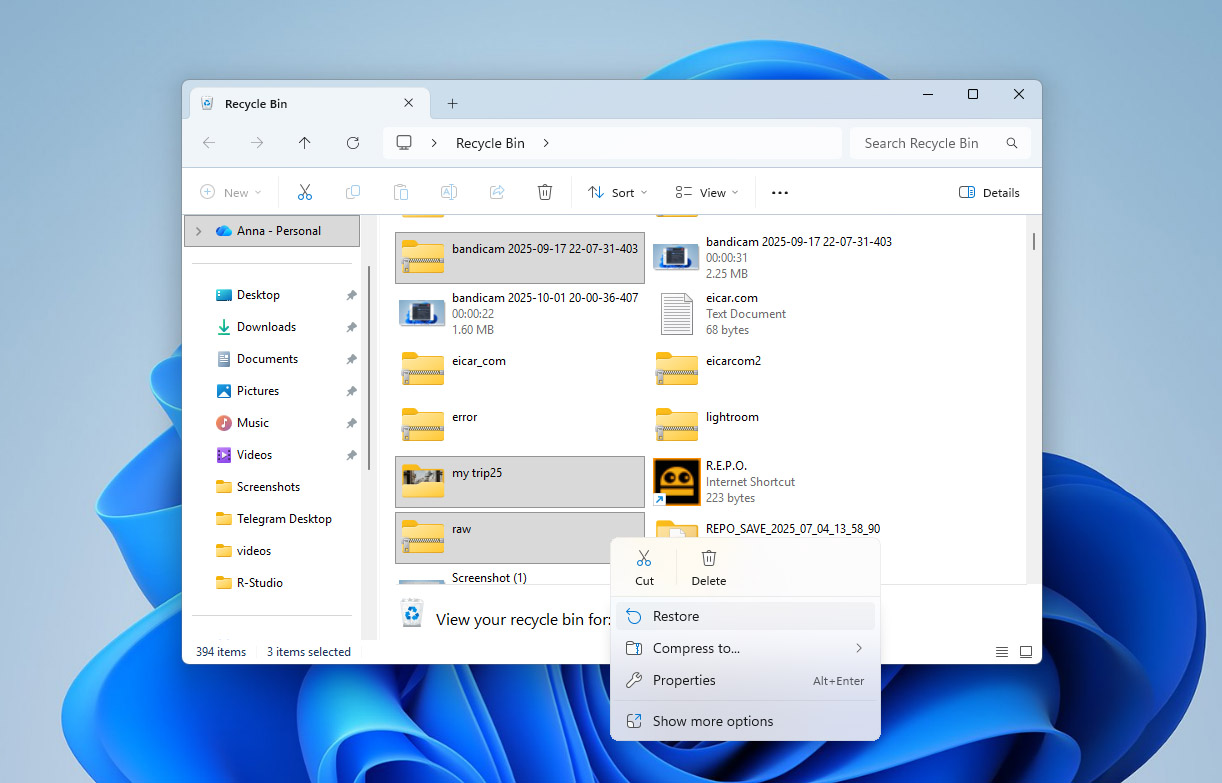
如果您想把文件放到其他位置,只需将其从回收站窗口拖动到另一个文件夹即可。如果您想保持文件分开或避免覆盖某些内容,这通常是更好的选择。
方法 2。 使用Disk Drill恢复文件
如果被删除的文件不在回收站中,或者文件莫名其妙地消失了,通常恢复工具就是下一个选择。Disk Drill 旨在扫描NTFS卷并读取文件系统保存的有关存储数据的信息。这可以帮助恢复被永久删除的文件,也可以在NTFS分区本身已经损坏或甚至从驱动器中被删除的情况下使用。该软件会分析文件系统留下的元数据,并恢复在Windows中不再显示的项目。
第 1 步。 下载并安装 Disk Drill
下载 Disk Drill 并运行安装向导。请确保将 Disk Drill 安装在与您要恢复文件的分区不同的位置,以避免数据被覆盖。使用 Disk Drill for Windows 免费版本,您最多可以恢复 100 MB 的数据,这通常足以恢复重要的文档、照片,甚至短视频。
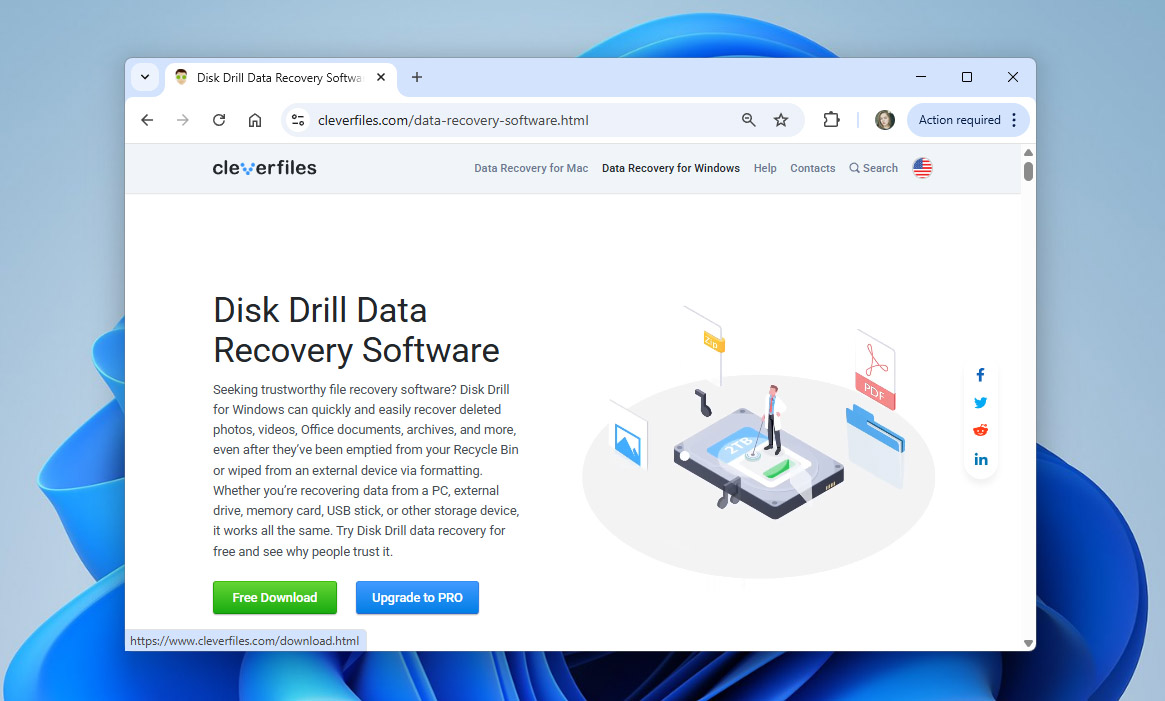
第 2 步。 选择NTFS分区
安装后启动 Disk Drill 后,您需要选择要扫描以恢复可能可恢复文件的 NTFS 分区。点击“搜索丢失数据”按钮,然后选择扫描类型。在您的情况下,通用扫描会更有效。此时,Disk Drill 将开始扫描您的 NTFS 分区。
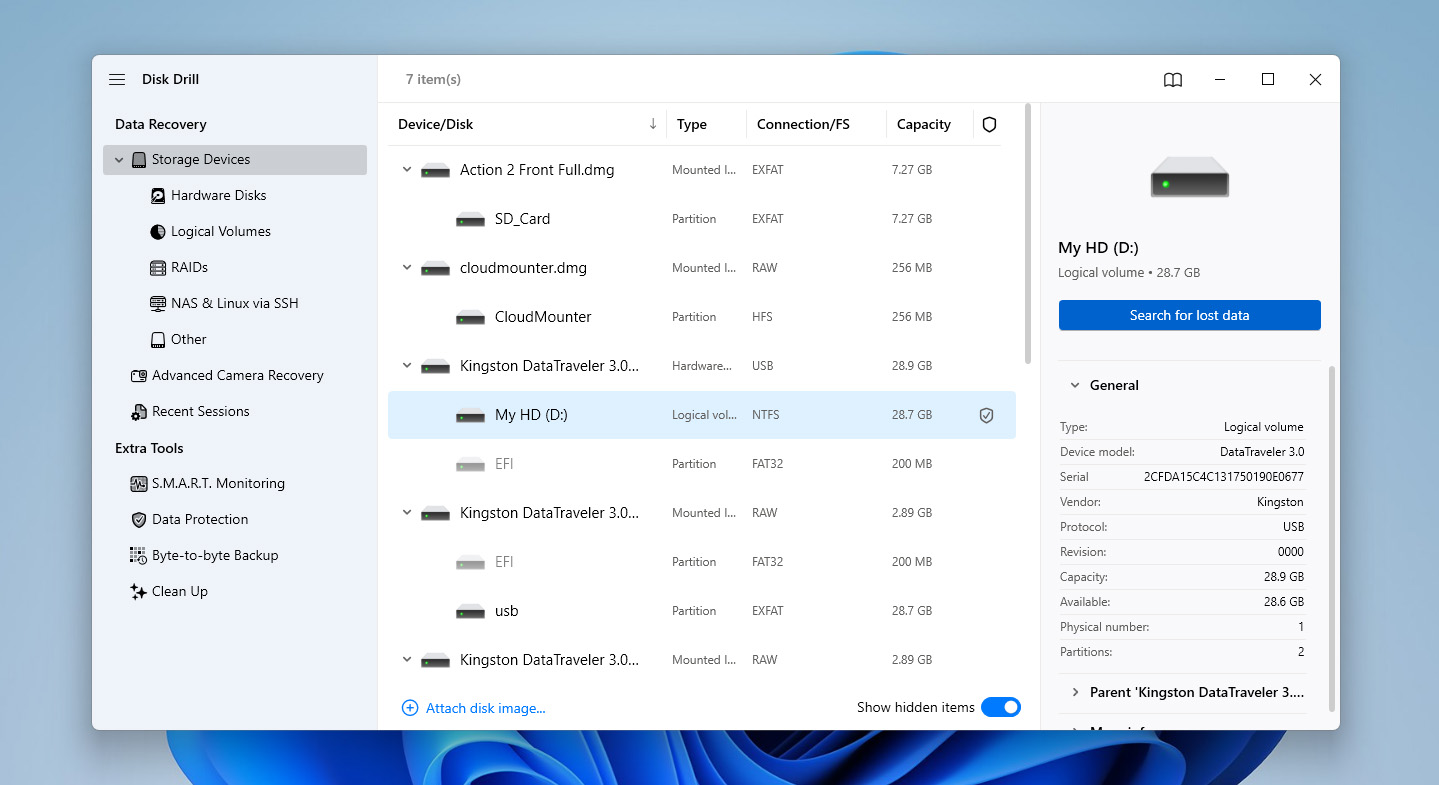
第 3 步。 开始恢复文件
您无需等待扫描完成,可以点击“检查已找到的文件”按钮预览文件。看到可恢复文件列表后,勾选您想要恢复的文件左侧的复选框,然后点击“恢复”按钮。

第4步。 选择恢复位置
当您点击“恢复”按钮时,系统会要求您选择要保存文件的位置。请选择与源驱动器不同的位置,以避免数据被覆盖。选择好位置后,点击“下一步”。
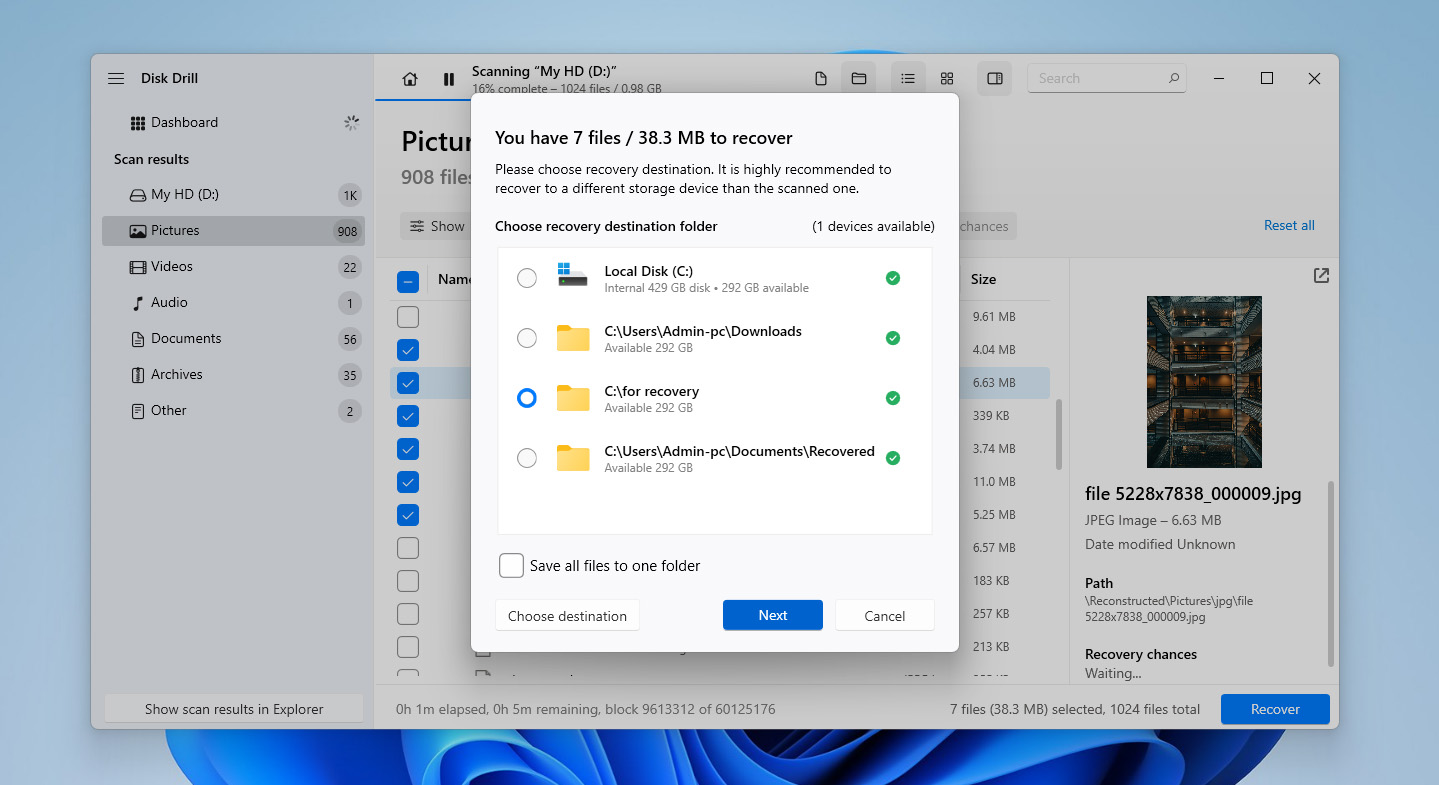
方法 3。 从文件历史备份还原数据
这种方法之所以排在第三位,是因为许多系统最初并未配置文件历史记录。不过,如果启用了该功能,通常这是恢复文件最直接且可靠的方法。只要存储备份的驱动器可用,即使原始NTFS分区已损坏、被删除或无法使用,文件历史记录也可以还原文件的先前版本。
默认情况下,文件历史记录主要针对系统驱动器上的标准库(文档、图片、音乐等)、桌面以及其他一些位置。不过,许多用户会创建指向不同驱动器上文件夹的自定义库。这些自定义库也会被包含在文件历史记录中,因此即使丢失的数据存储在非系统NTFS卷上,也值得尝试这种方法。
- 如果您的文件历史备份存储在外部驱动器或网络位置,请连接该驱动器或确保网络共享可访问。
- 打开开始菜单,输入控制面板,然后按回车。在控制面板窗口中,点击“系统和安全”,然后选择“文件历史记录”。

- 在文件历史窗口中,查看左侧面板并点击“还原个人文件”。这会打开一个显示已备份库和文件夹的单独窗口。
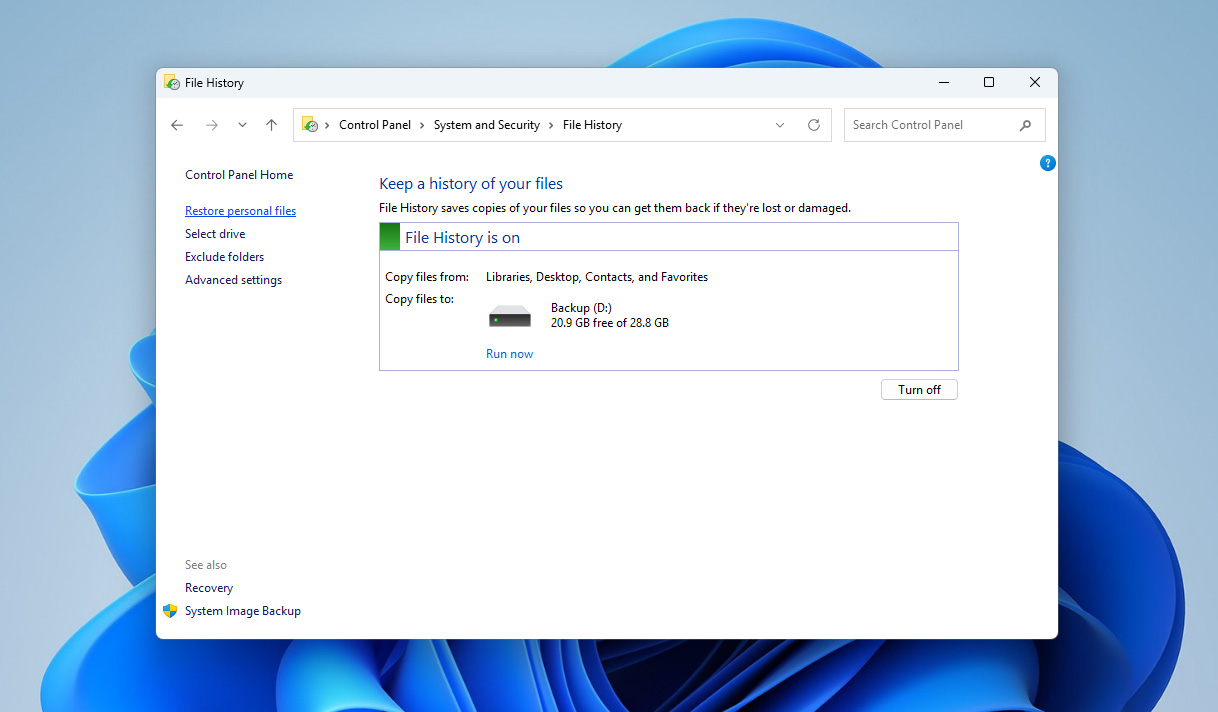
- 浏览文件夹或使用右上角的搜索框查找您想要还原的文件或文件夹。如有需要,可使用底部的箭头按钮在不同备份日期之间切换,直到找到所需的版本。
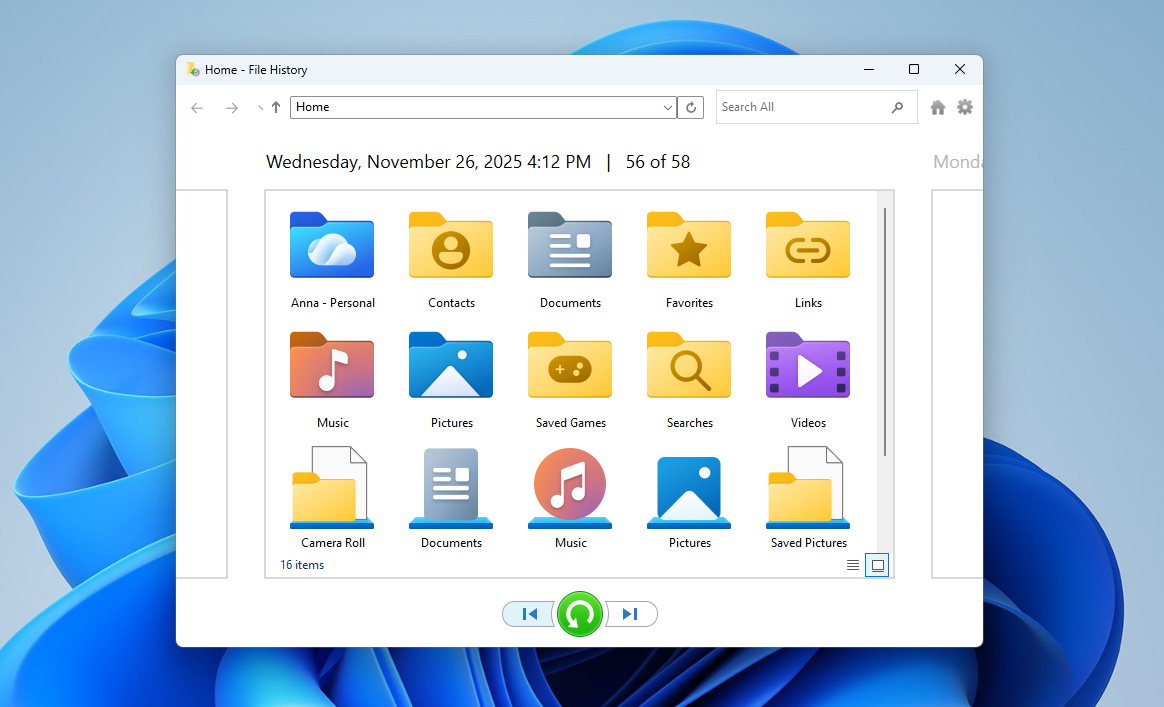
- 选择要恢复的文件或文件夹,然后点击绿色的“还原”按钮。
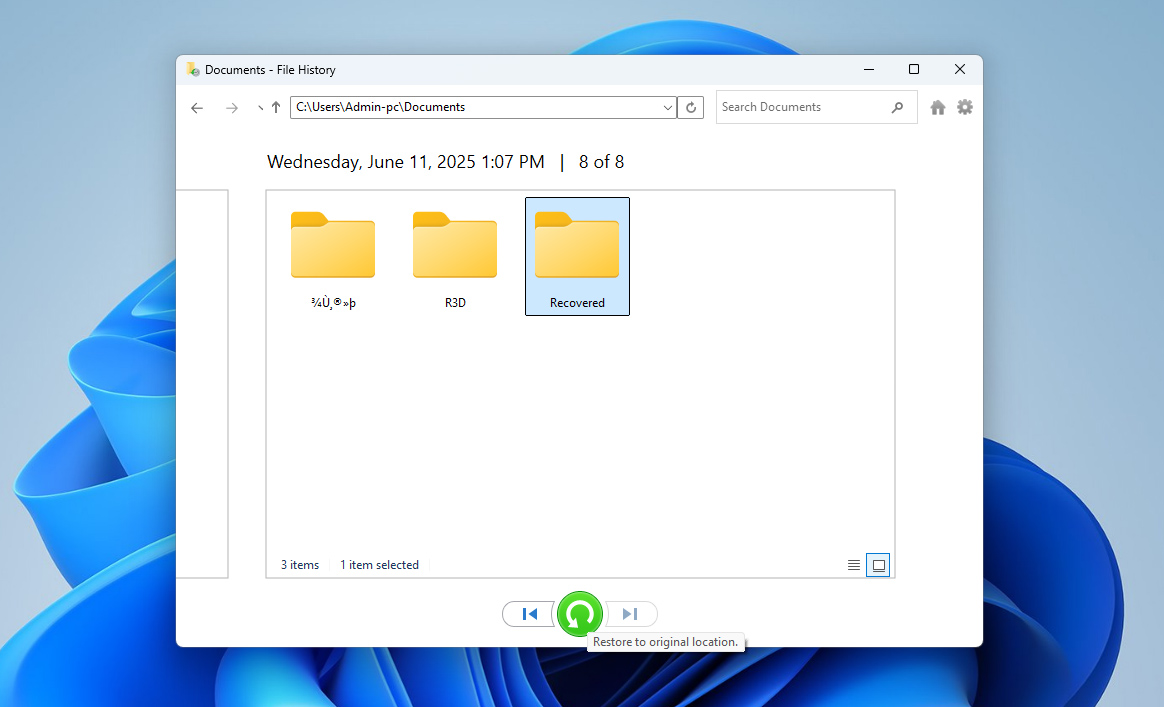
如果您想将恢复的数据发送到其他位置(例如,不同的驱动器或临时文件夹),请右键点击绿色的恢复按钮,然后选择“恢复到…”,接着选择目标位置。
现在您已经恢复了文件,如果导致数据丢失的原因是NTFS分区表损坏,您可以修复NTFS分区表并恢复整个分区。
如何修复NTFS分区表并恢复分区
在某些情况下,问题不在于单个丢失的文件,而在于分区本身。当NTFS表出现错误时,Windows可能会将驱动器显示为RAW,并提示你进行格式化。有几个工具可以提供帮助。
方法 1. 使用 CHKDSK 工具修复 NTFS 分区
不正确地移除驱动器或突然断电可能导致NTFS引导扇区处于异常状态。出现这种情况时,Windows 可能会将该分区显示为RAW,并完全拒绝读取文件系统。在这种情况下,你可以尝试使用内置的CHKDSK工具。它可以将损坏的引导扇区与其备份副本进行比较,如果备份仍然完好,则可以重建引导扇区,使NTFS卷恢复为可读取的状态。
需要注意的是,CHKDSK 的设计目的是修复文件系统,而不是“保存”您的文件。在修复过程中,它可能会修改或丢弃某些结构,这可能会使后续的数据恢复尝试变得更加困难。因此,我们建议您先按照前一节的方法恢复您的文件,然后再尝试使用 chkdsk 或 TestDisk(下一方法中会介绍)来修复文件系统。
- 打开开始菜单,输入cmd,然后右键点击“命令提示符”,选择“以管理员身份运行”。如果出现UAC提示,请确认。
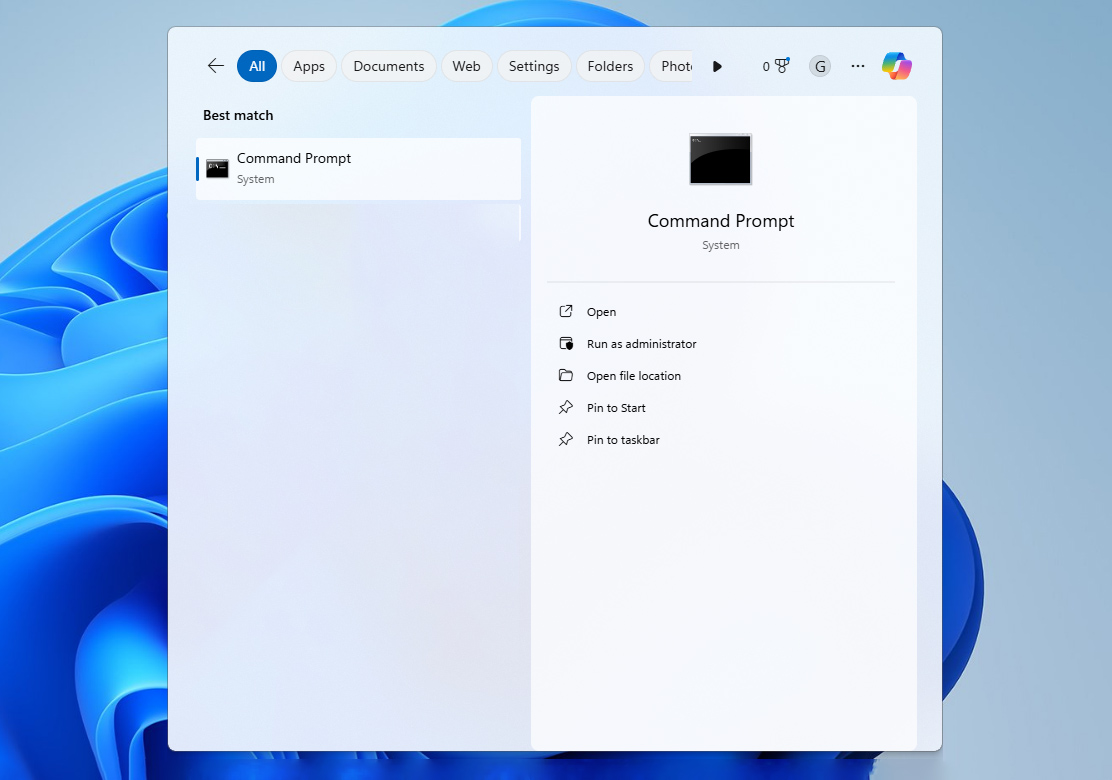
- 在命令提示符窗口中,输入CHKDSK命令(chkdsk E: /f),然后按回车。将E:替换为您的卷的正确驱动器字母。
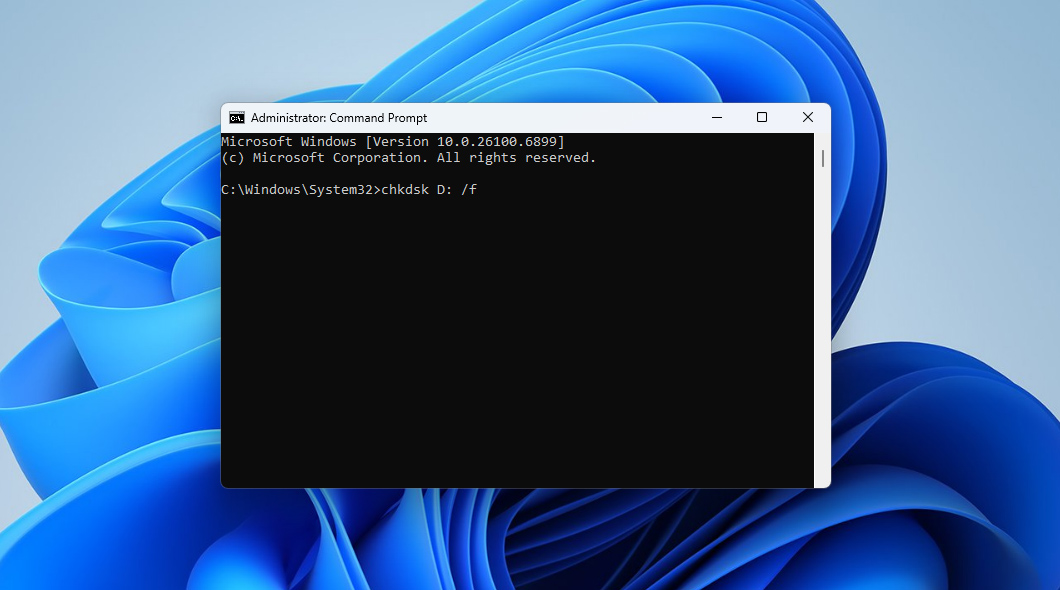
- 等待CHKDSK完成各个阶段的检查。在检查文件、索引以及其他NTFS结构并根据需要进行修复时,屏幕将显示进度信息。根据驱动器的大小和状况,这个过程可能需要一些时间。
- 扫描完成后,阅读最后的摘要。如果看到文件系统已被修复的消息,请关闭命令提示符,并在文件资源管理器中查看分区现在是否可以访问。
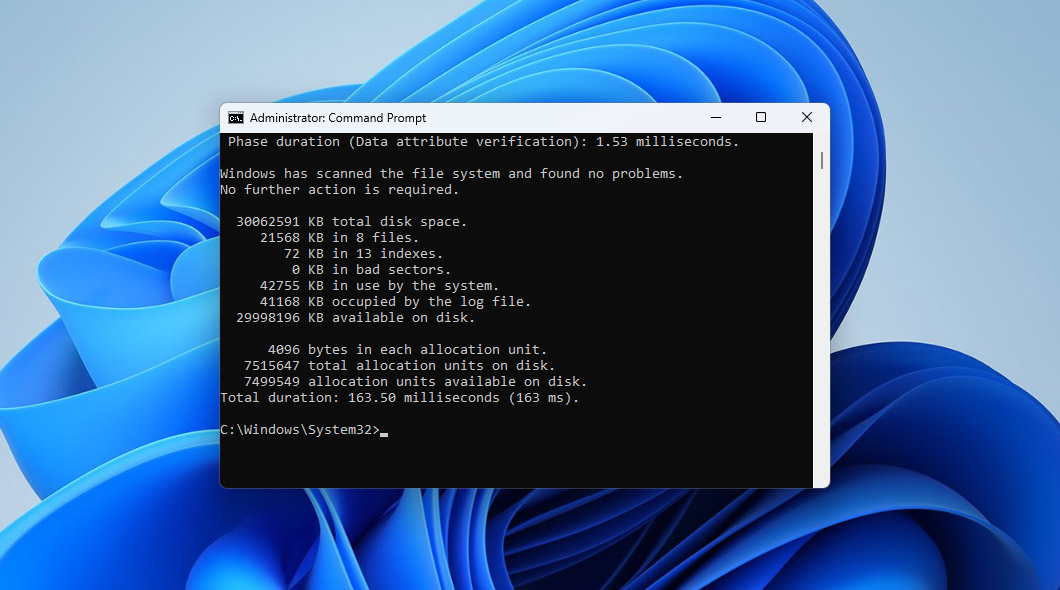
方法 2。 使用 TestDisk 恢复 NTFS 分区
TestDisk 是一个更高级的修复 NTFS 分区的选项,特别适用于超过 CHKDSK 所能修复的文件系统不一致性的问题。它是一个第三方工具,可以直接操作磁盘上的分区结构信息,并且在 NTFS 分区被删除、标记为未分配,或者其分区表损坏导致 Windows 无法识别的情况下经常非常有效。
- 下载 TestDisk,将文件解压到一个文件夹中,然后运行TestDisk。这是一个绿色程序,不需要安装。
- 选择选项并按回车键。如果出现提示,请输入您的管理员密码。
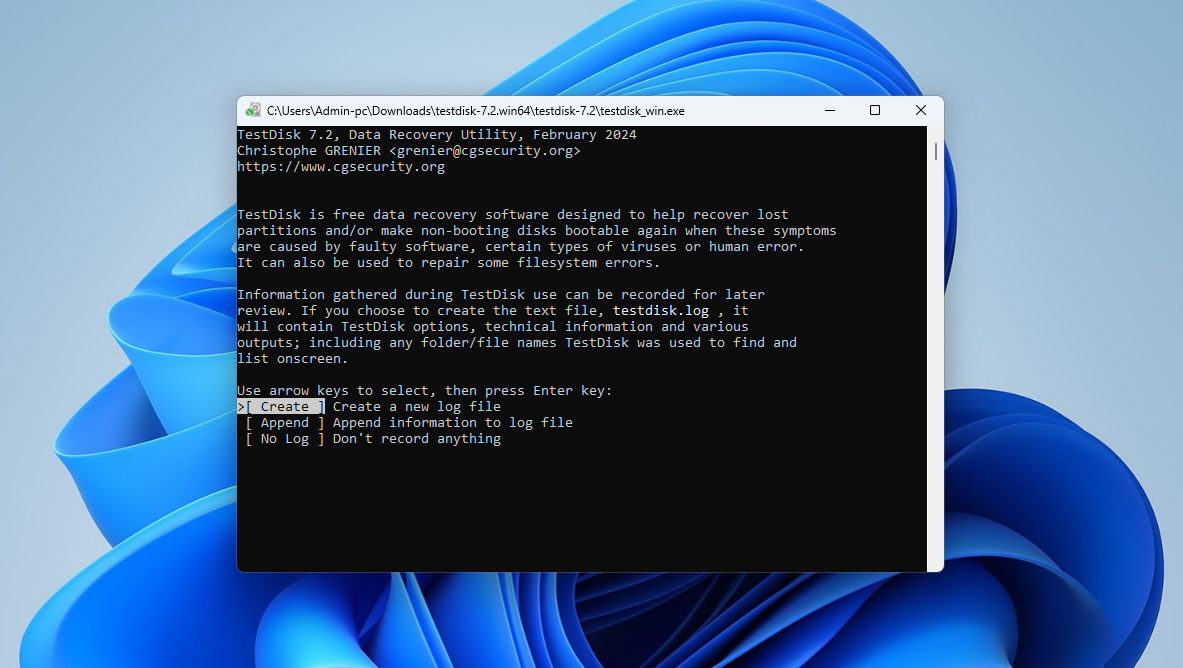
- 选择您想要修复的磁盘驱动器并按回车键。
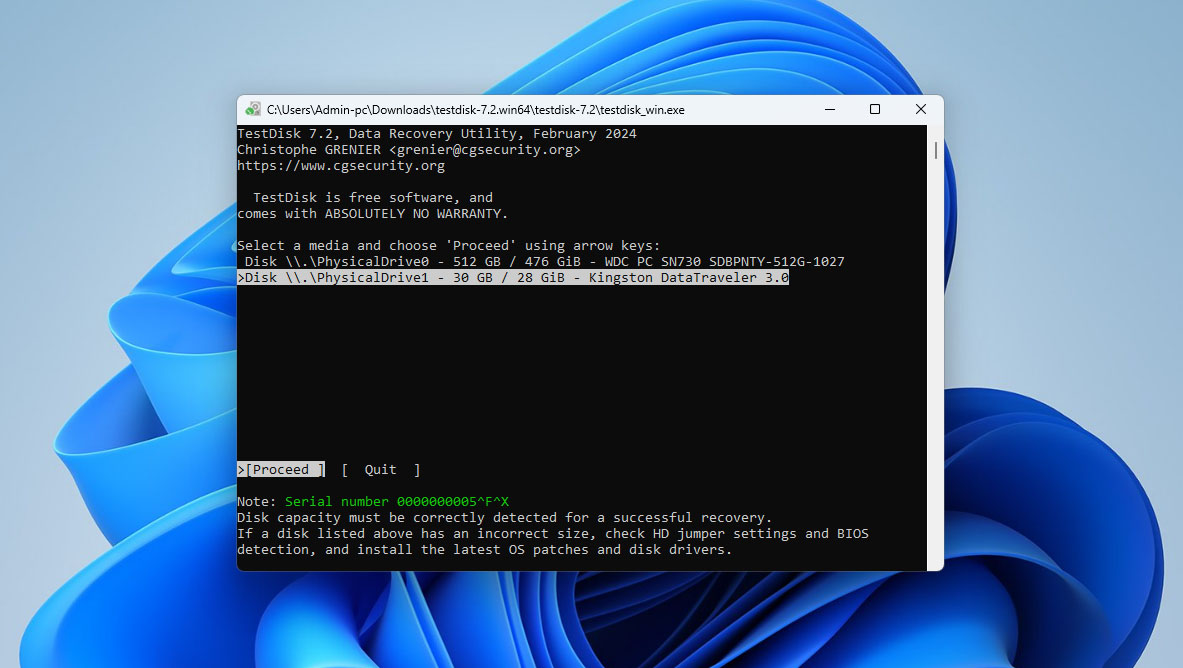
- 选择(Intel/PC分区),因为我们正在尝试修复NTFS分区。
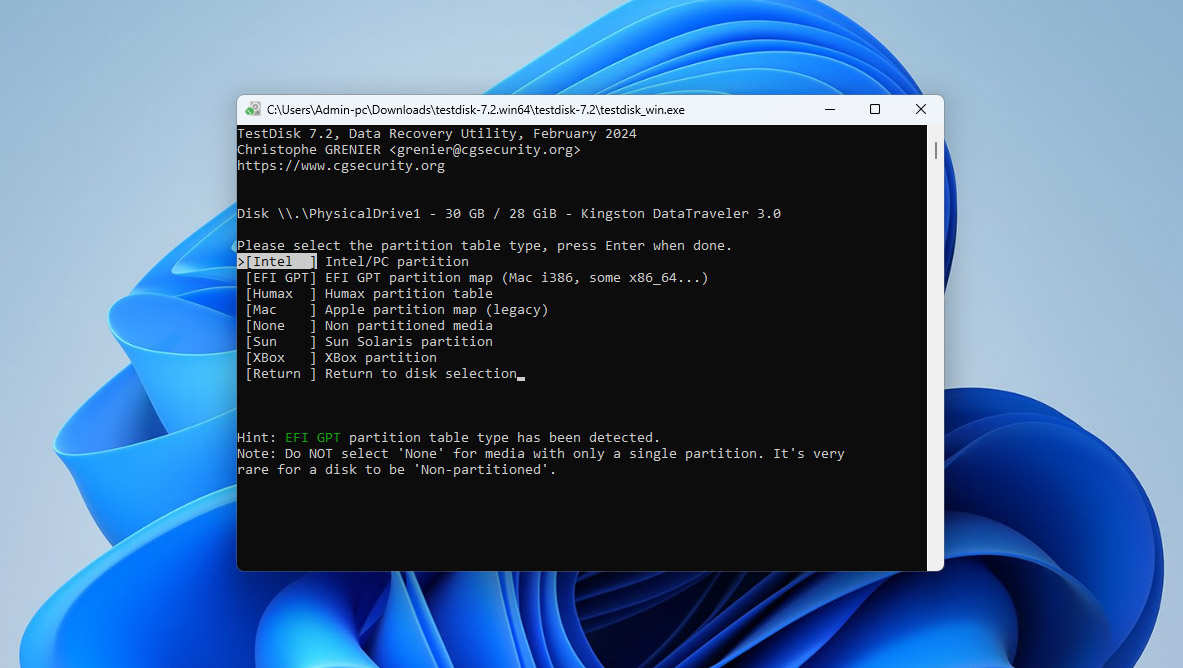
- 选择。

- 选择[Quick search]。
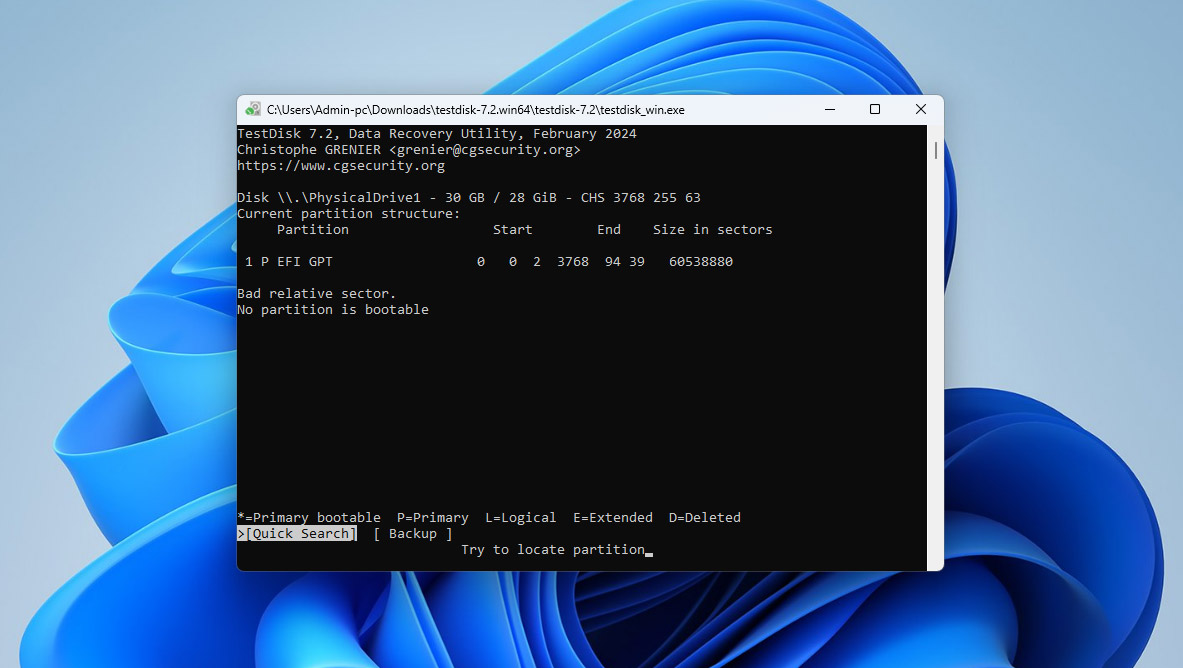
- 选择您想要修复的分区并按回车键。
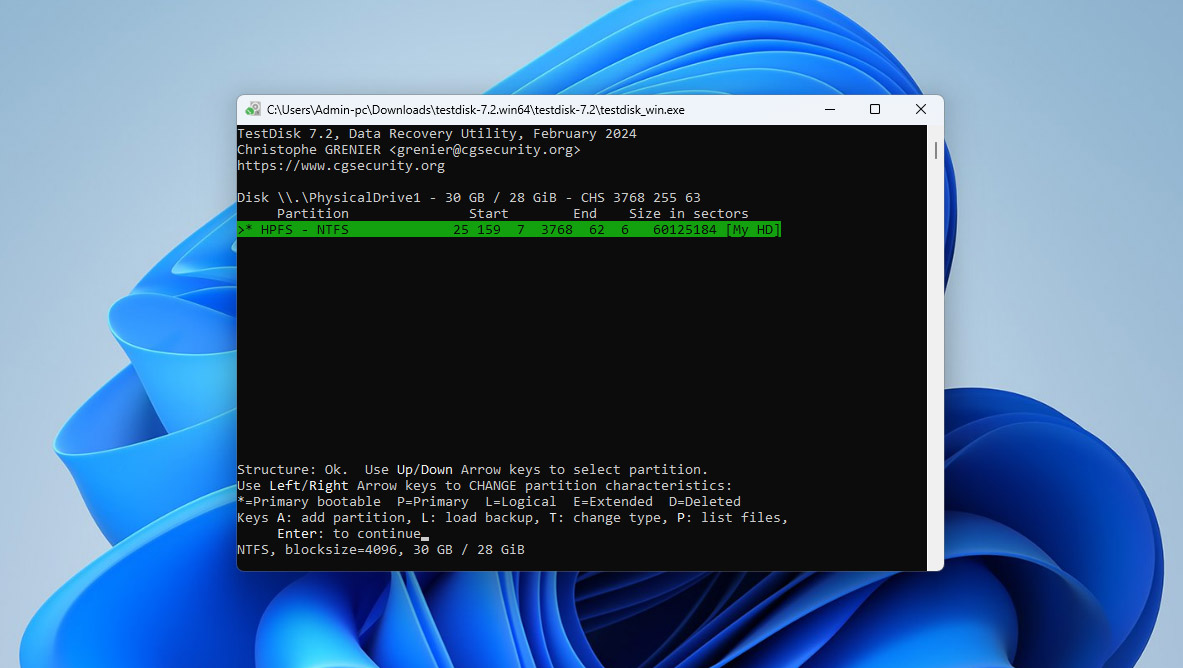
- 在底部选择,然后按回车键。这样做会将分区表写入该分区,或者您也可以按A来恢复损坏的分区并修复任何现有的不一致。
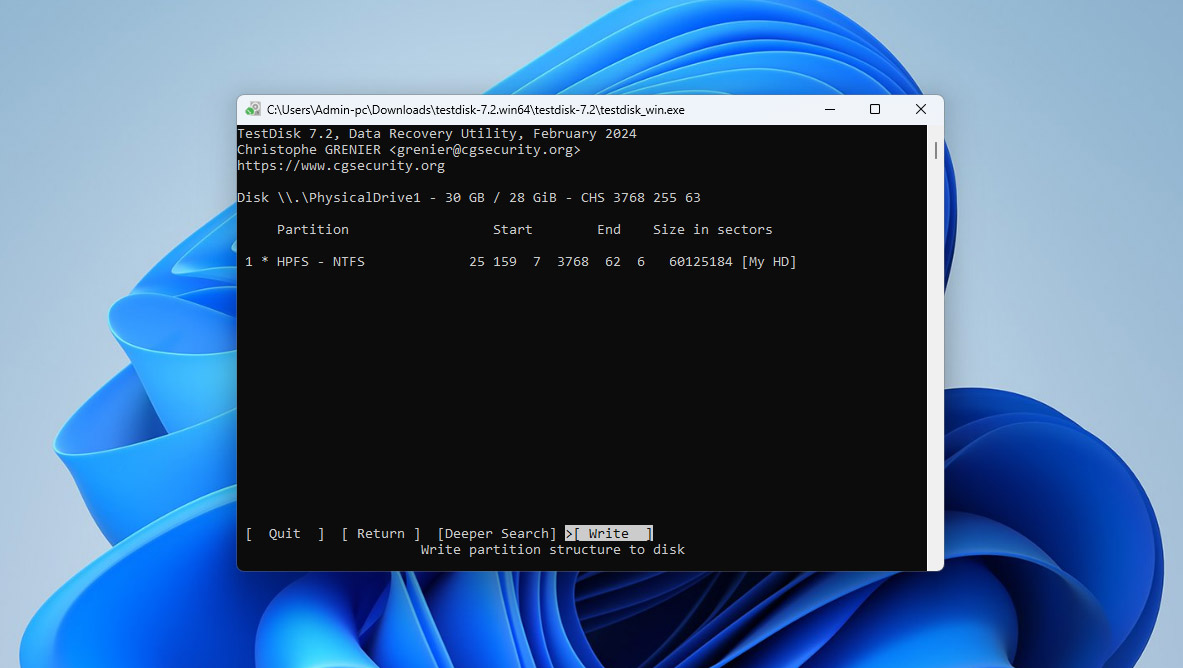
注意:如果[快速搜索]选项未找到分区,您还会看到运行[深度搜索]的选项。
结论
NTFS驱动器上的数据意外丢失可能有多种原因,但通常建议从最简单的方法入手,然后逐步尝试更复杂的方案。使用回收站或恢复工具通常可以快速找回文件,而修复分区结构则可能在文件系统本身受影响时恢复访问权限。展望未来,如果尚未启用备份功能,建议您及时设置。文件历史记录、外部硬盘,甚至是基础的云存储方案,都能防止未来的问题演变为永久性丢失。另一个需要注意的要点是如何处理可移动驱动器:在拔出设备前使用“安全移除”选项,以及正确关闭系统,这些操作都能减少文件系统损坏的几率。
如果本文对您有所帮助,或者您有任何问题或希望分享您的经验,欢迎在下方留下您的反馈。




